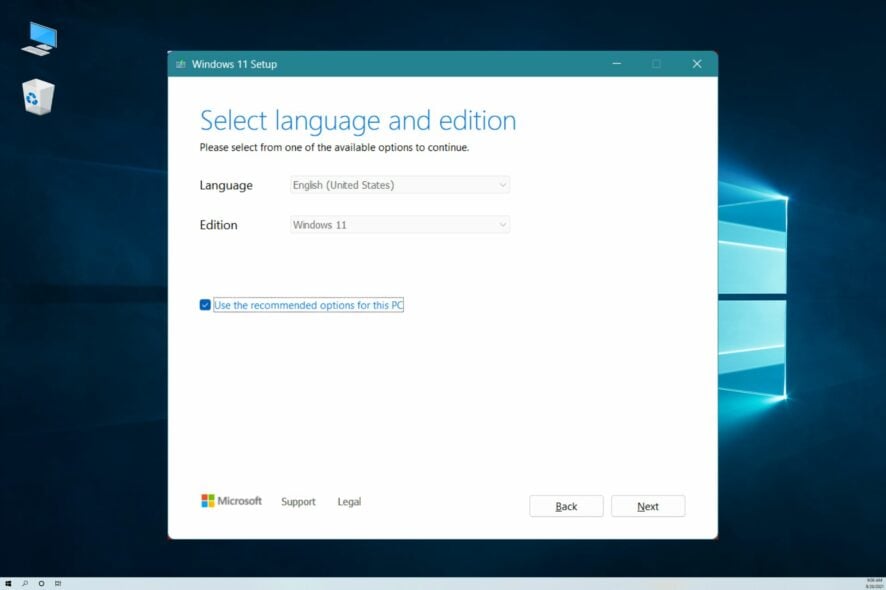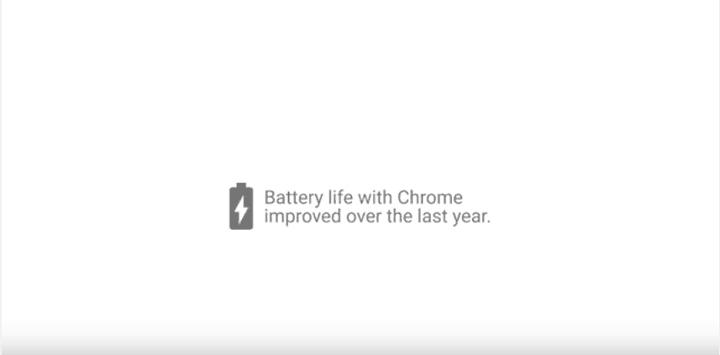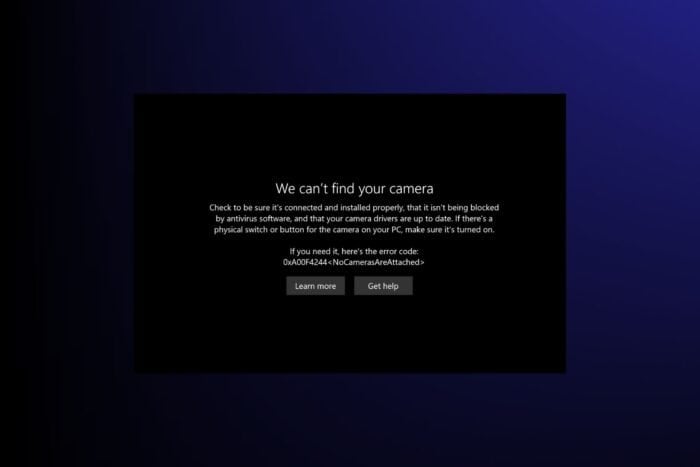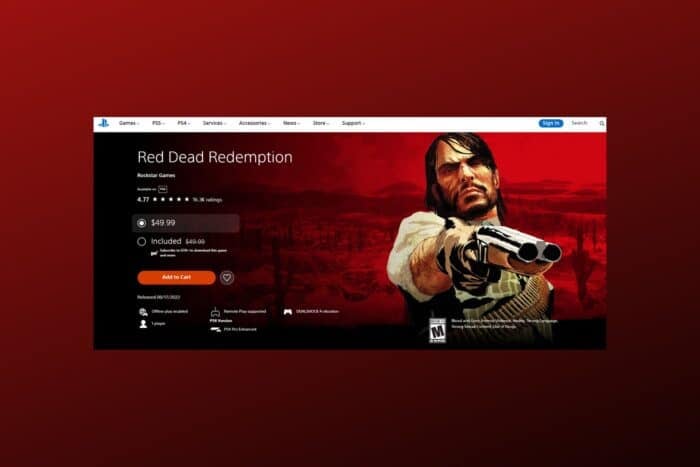Wie man Windows 11 ohne den Assistenten installiert
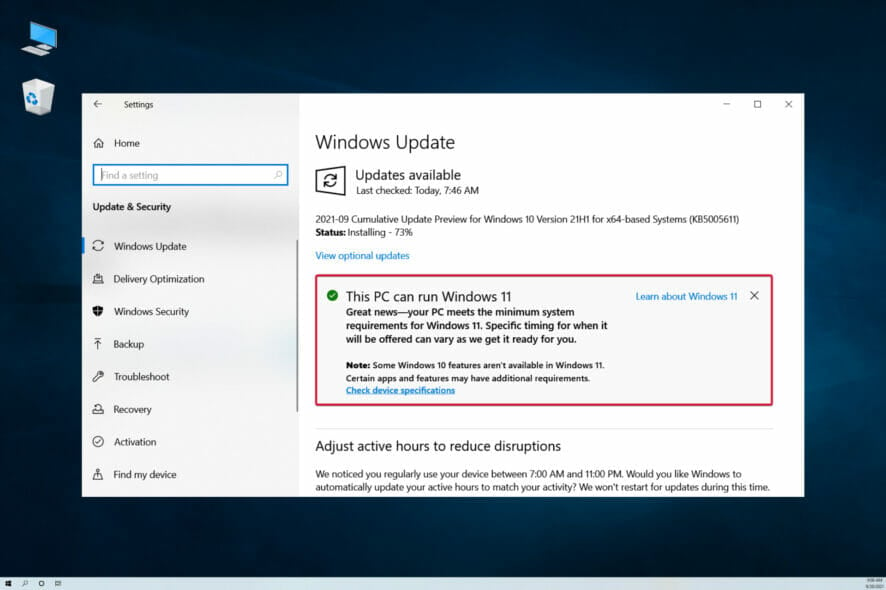
Windows 11 wurde der Öffentlichkeit zugänglich gemacht, aber die Einführung wird bis Mitte nächsten Jahres dauern.
Selbst wenn Sie die Nachricht erhalten haben, dass Ihr PC bereit für Windows 11 ist, wissen Sie noch nicht, wann Sie die Genehmigung erhalten werden, um es wirklich zu installieren. 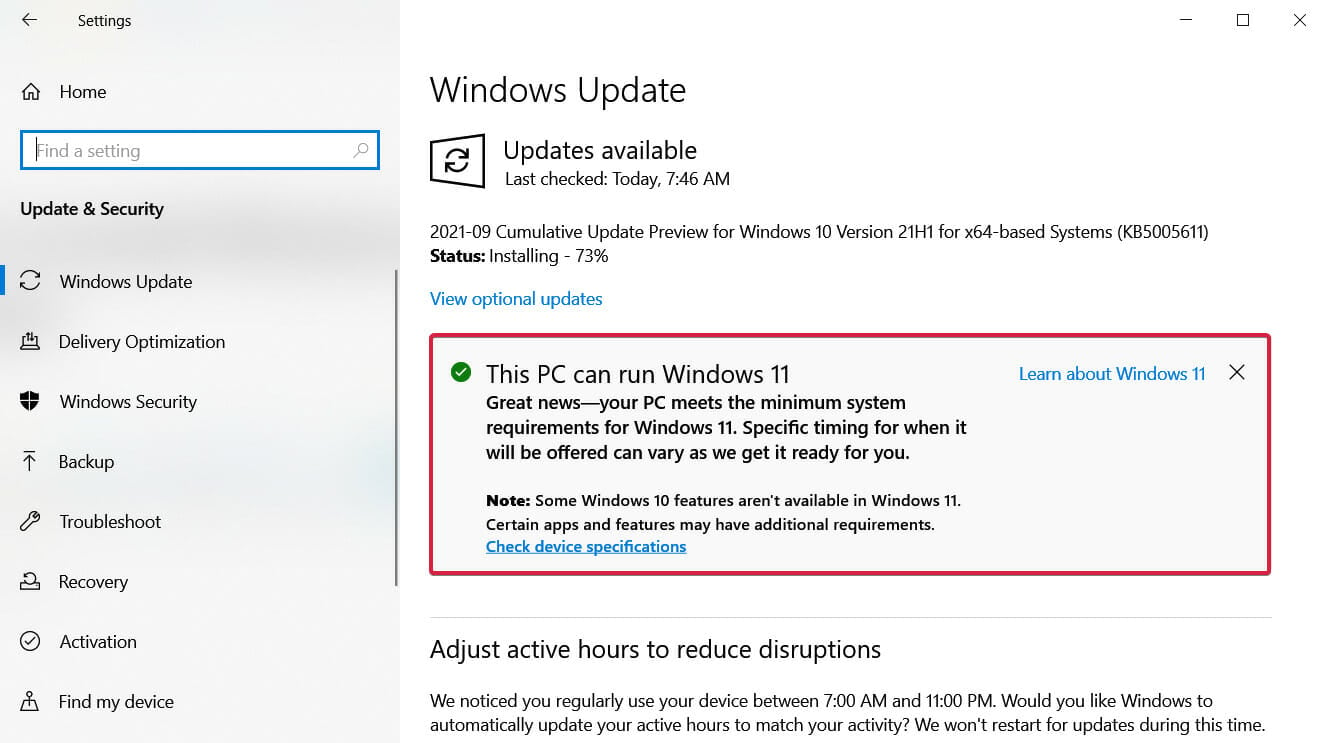 Ihr PC ist bereit für Windows 11
Ihr PC ist bereit für Windows 11
Sie können jedoch Windows 11 installieren, auch wenn Ihre Zeit noch nicht gekommen ist, und es gibt viele Möglichkeiten, dies zu tun, wie Sie weiter unten sehen werden.
Zunächst einmal, wenn Sie die obige Nachricht im Abschnitt Update & Sicherheit nicht erhalten haben, müssen Sie überprüfen, ob Ihr PC die Mindestanforderungen für Windows 11 erfüllt.
Sie sollten wissen, dass Sie die Anforderungen für TPM 2.0 und Secure Boot umgehen können, aber wir empfehlen nicht, dies zu tun, wenn Ihre anderen Spezifikationen Sie daran hindern, es zu installieren.
Wie überprüfe ich, ob mein PC bereit für Windows 11 ist?
-
Laden Sie das PC Health Check-Programm herunter.
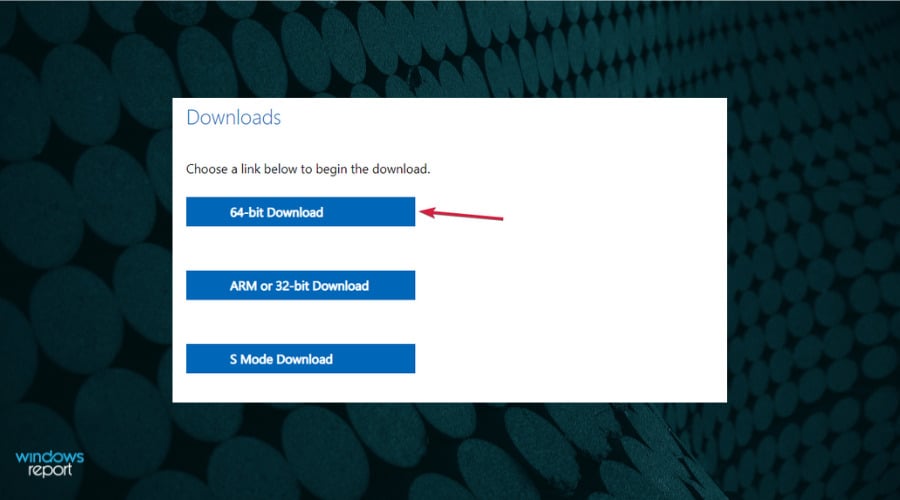
-
Nachdem die Datei heruntergeladen wurde, führen Sie sie aus, um PC Health Check zu installieren.
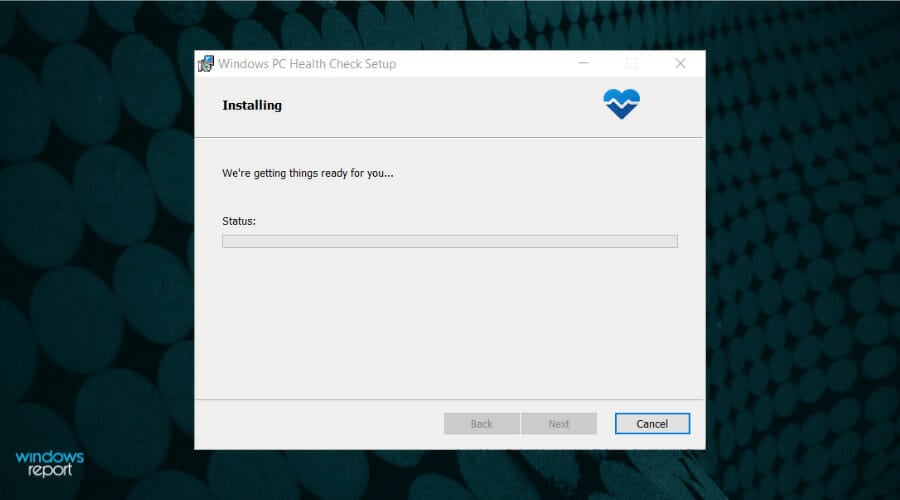
-
Klicken Sie auf die Schaltfläche Fertigstellen, und die App wird geöffnet.
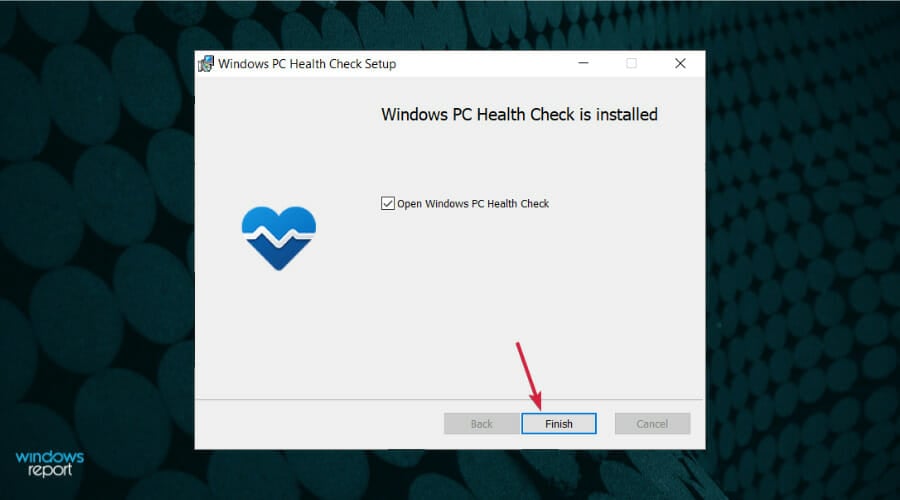
-
Das Letzte, was Sie tun müssen, ist, die Schaltfläche Jetzt prüfen zu drücken.
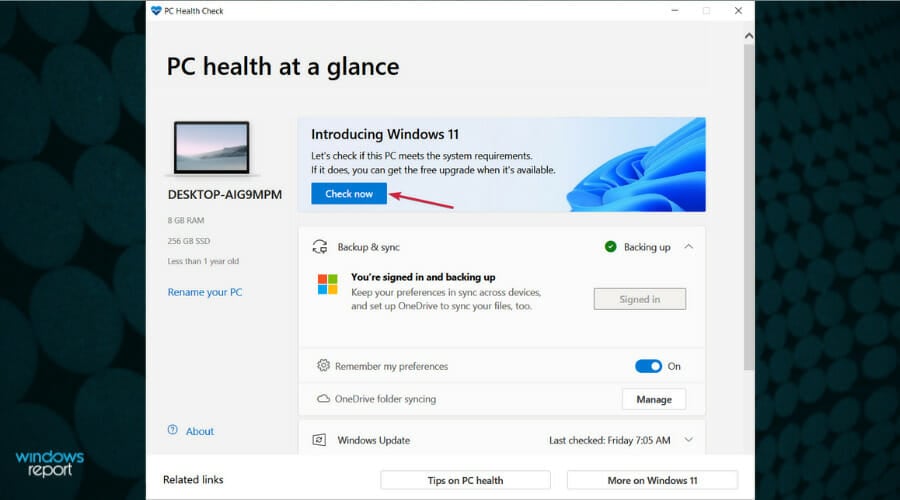
-
Wir hoffen, dass Sie eine Nachricht sehen werden, die besagt, dass Dieser PC die Anforderungen für Windows 11 erfüllt. Sie können auf Alle Ergebnisse ansehen oder auf Gerätespezifikationen klicken, um weitere Informationen zu erhalten, aber das liegt ganz bei Ihnen.

Wenn Ihr PC den Test bestanden hat, können wir endlich mit den Methoden zur Installation von Windows 11 ohne den Assistenten fortfahren.
An diesem Punkt bitten wir Sie eindringlich, ein Backup wichtiger Dateien auf Ihrem Laufwerk zu erstellen. Obwohl einige der Optionen Ihre Dateien nicht beeinträchtigen, ist es eine zusätzliche Vorsichtsmaßnahme.
Wie kann ich Windows 11 ohne den Assistenten installieren?
1. Verwenden Sie das Windows 11 Media Creation Tool
HINWEIS: Für dieses Verfahren benötigen Sie ein USB-Flash-Laufwerk mit einer Kapazität von mindestens 8 GB.
-
Laden Sie das Windows 11 Media Creation Tool herunter.
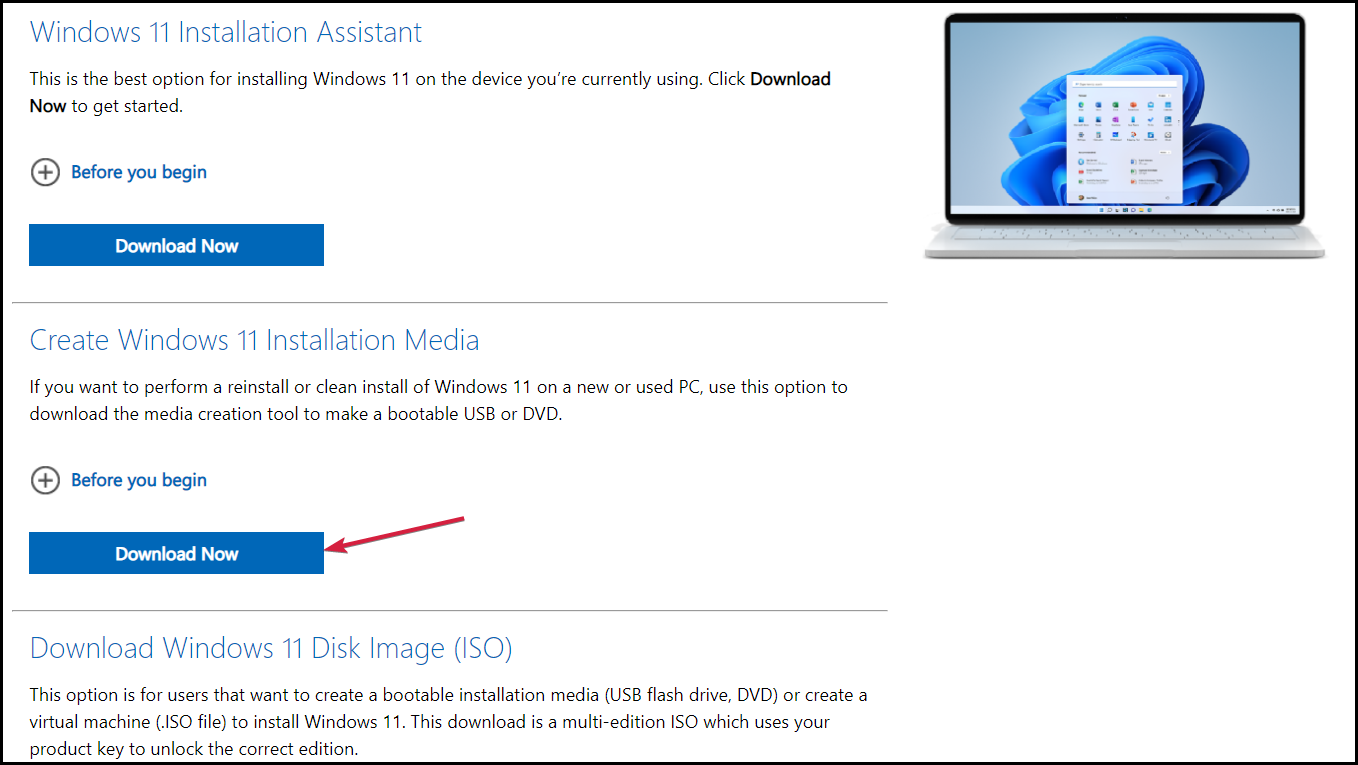
-
Sobald es heruntergeladen ist, führen Sie die Datei aus und klicken Sie auf Akzeptieren, nachdem Sie die Bedingungen gelesen haben.
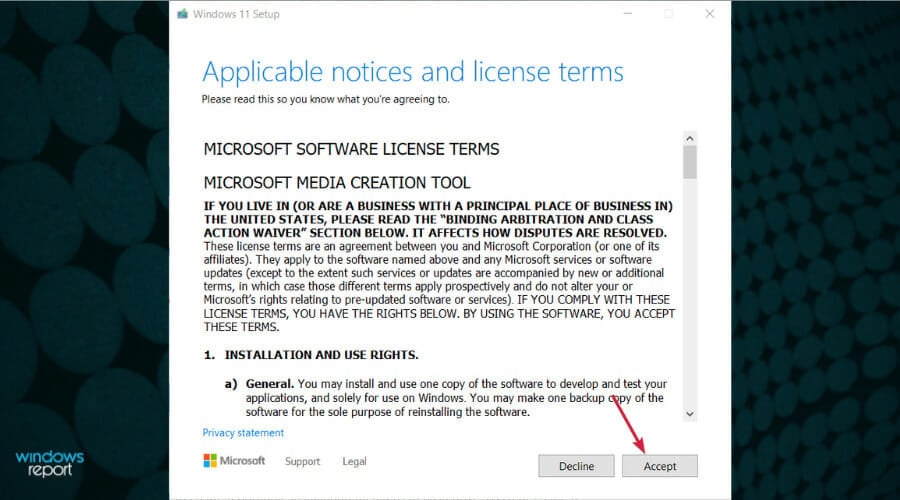
-
Jetzt können Sie entweder die empfohlenen Optionen beibehalten oder das Kästchen des gewünschten Formats abwählen und die gewünschte Sprache auswählen, dann auf die Schaltfläche Weiter klicken.
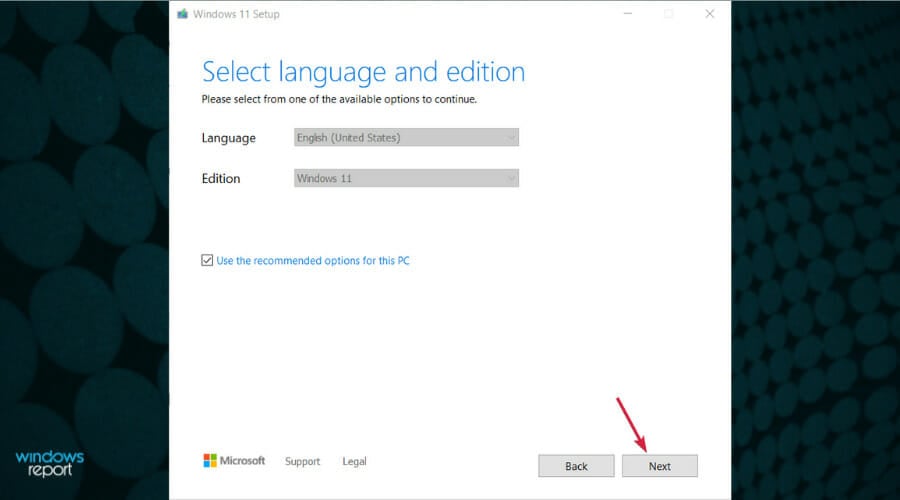
-
Wählen Sie das USB-Flash-Laufwerk aus und klicken Sie dann auf Weiter.
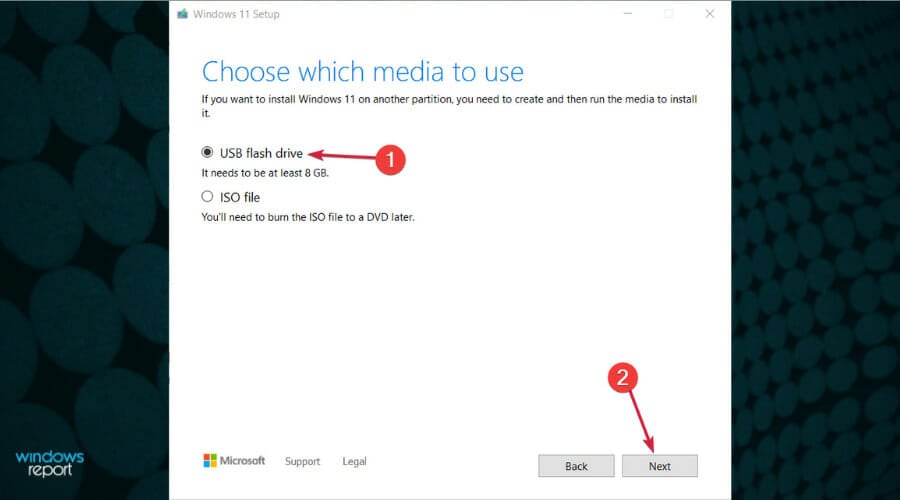
-
An diesem Punkt müssen Sie das USB-Medium anschließen, damit Sie es aus der Liste auswählen können, und dann auf die Schaltfläche Weiter klicken.
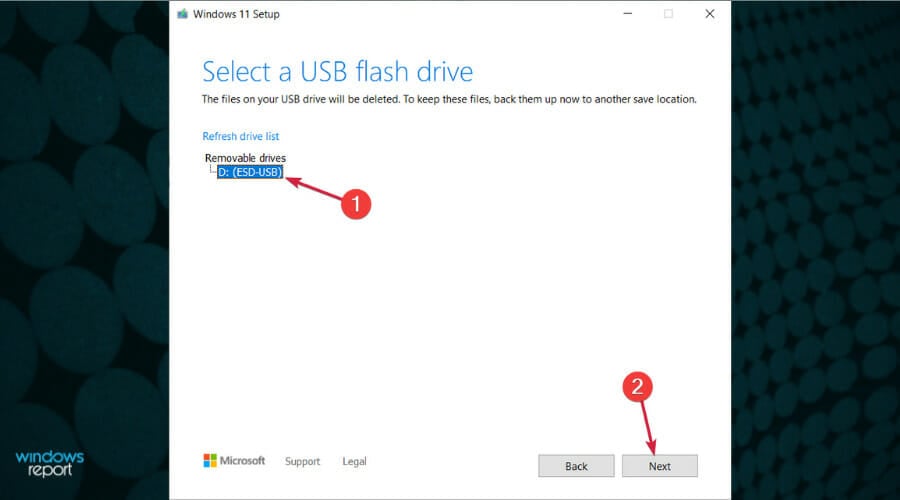
-
Stellen Sie sicher, dass Sie jetzt eine stabile Internetverbindung haben, da das Tool Windows 11 herunterladen und eine bootfähige Kopie auf Ihrem USB-Medium erstellen wird. Klicken Sie am Ende des Vorgangs auf Fertigstellen.
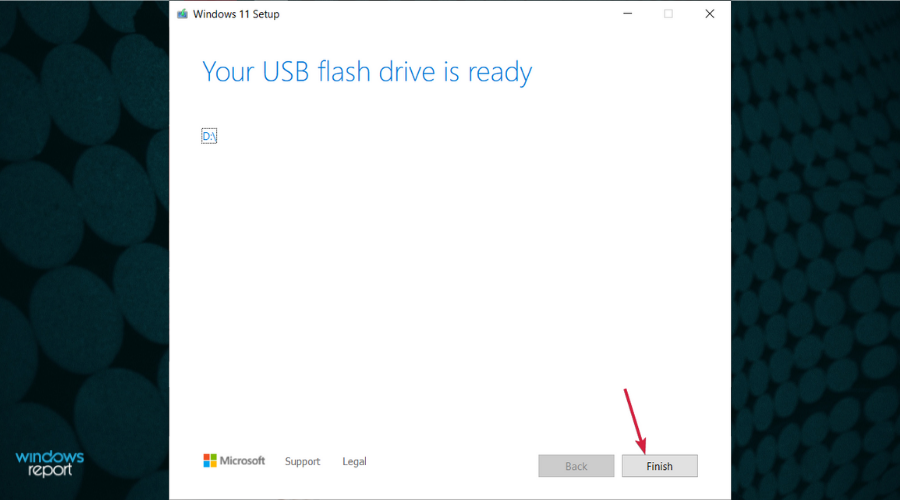
-
Drücken Sie nun die Windows-Taste + E, um den Datei-Explorer zu starten, durchsuchen Sie Ihr USB-Flash-Laufwerk und wählen Sie die Windows 11-Setup-Datei aus, um den Installationsprozess zu starten.
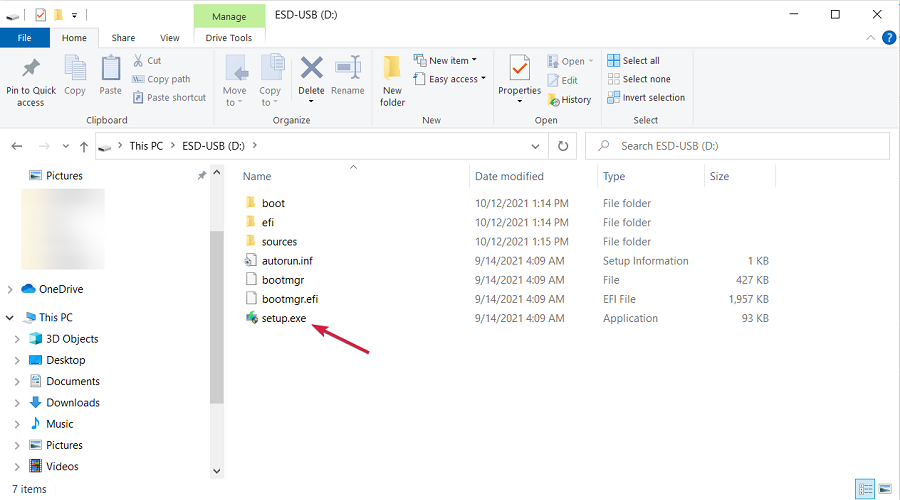
-
Sie können auch Ihren PC neu starten, ins BIOS eintreten und die Boot-Reihenfolge ändern, sodass das entfernbare Gerät oder der USB die Boot-Priorität hat.
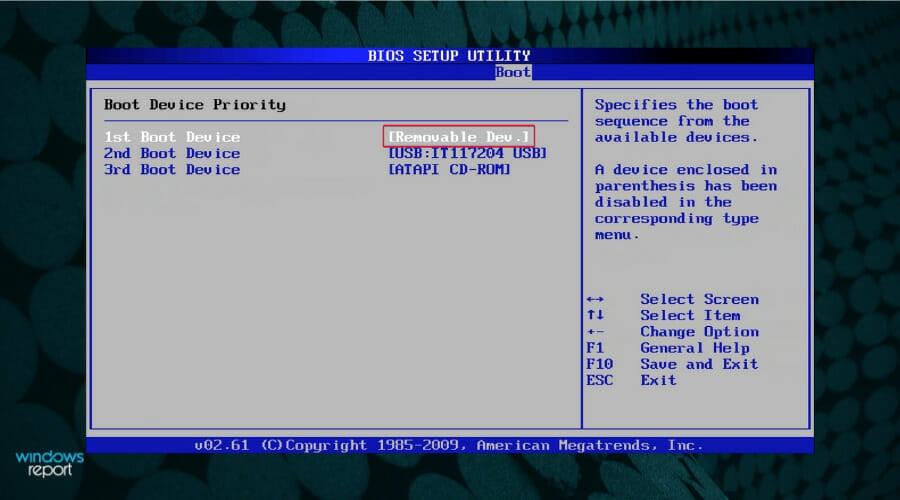
Diese Methode dauert einige Minuten länger als die, die den Installationsassistenten einschließt. Dennoch werden Sie am Ende auch ein Recovery-USB-Medium haben, das Sie jederzeit verwenden können, wenn Ihr System in Schwierigkeiten ist.
Wir haben auch einen Leitfaden, wie man von USB in Windows 10 bootet, und Sie können das neu erstellte Windows 11-USB-Medium dafür verwenden.
2. Laden Sie die Windows 11 ISO herunter
-
Gehen Sie zur speziellen Microsoft-Webseite, wählen Sie Windows 11 aus dem Menü und klicken Sie auf die Schaltfläche Herunterladen.
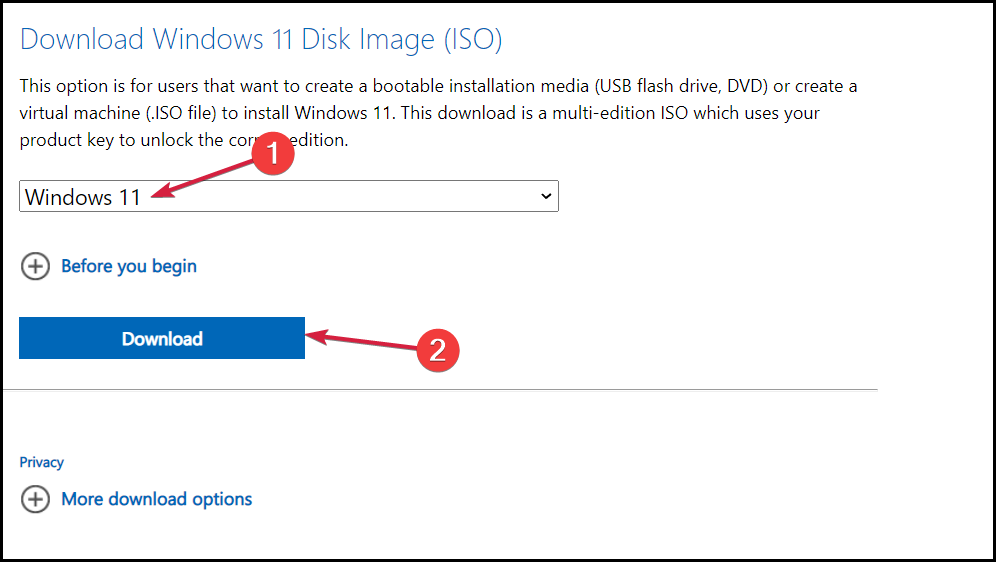
-
Anschließend werden Sie aufgefordert, die Produktsprache auszuwählen und auf die Schaltfläche Bestätigen zu klicken.
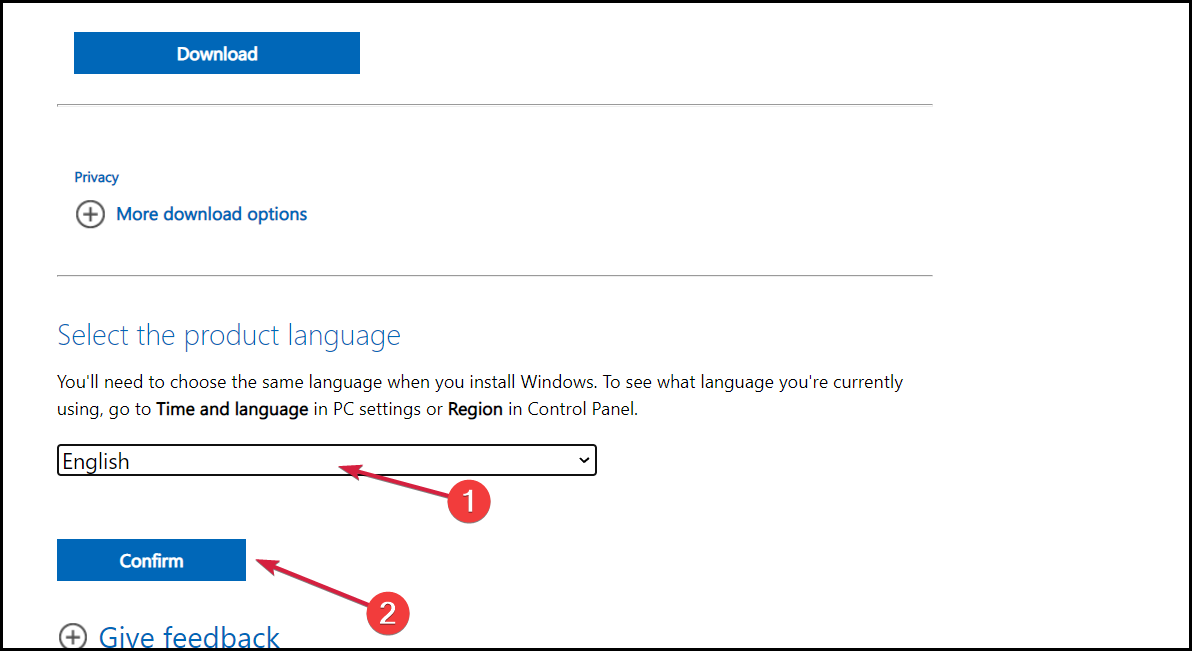
-
Klicken Sie nun auf die Schaltfläche 64-Bit-Download. Der Link ist 24 Stunden gültig.
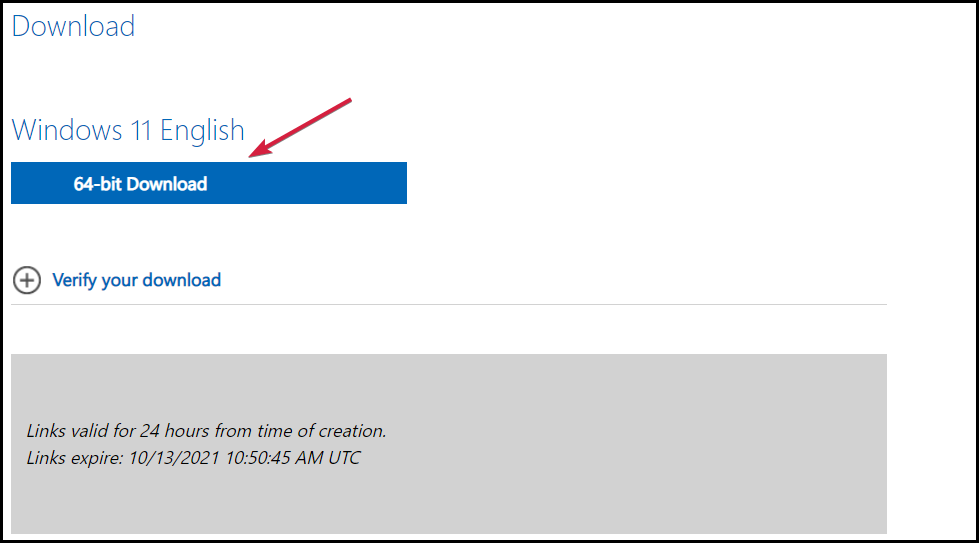
-
Warten Sie, bis die ISO-Datei vollständig heruntergeladen ist, drücken Sie dann die Windows-Taste + E, um den Datei-Explorer zu starten, navigieren Sie zu dem Speicherort der Datei, klicken Sie mit der rechten Maustaste darauf und wählen Sie Einbinden aus der Liste der Optionen.
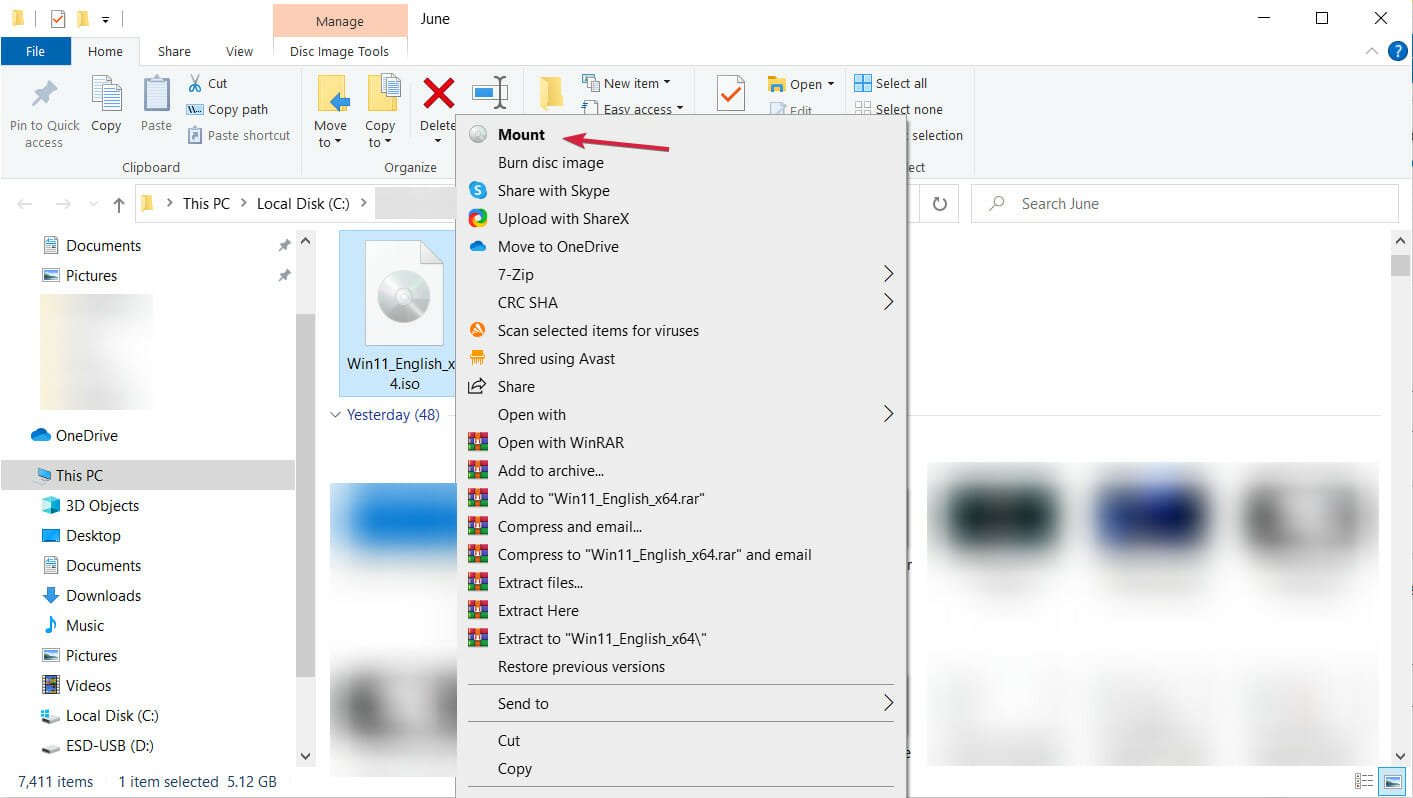
-
Das Einzige, was noch zu tun bleibt, ist, auf das virtuelle DVD-Laufwerk zuzugreifen, das erstellt wurde, und auf die Setup-Datei zu klicken, um die Windows 11-Installation zu starten.
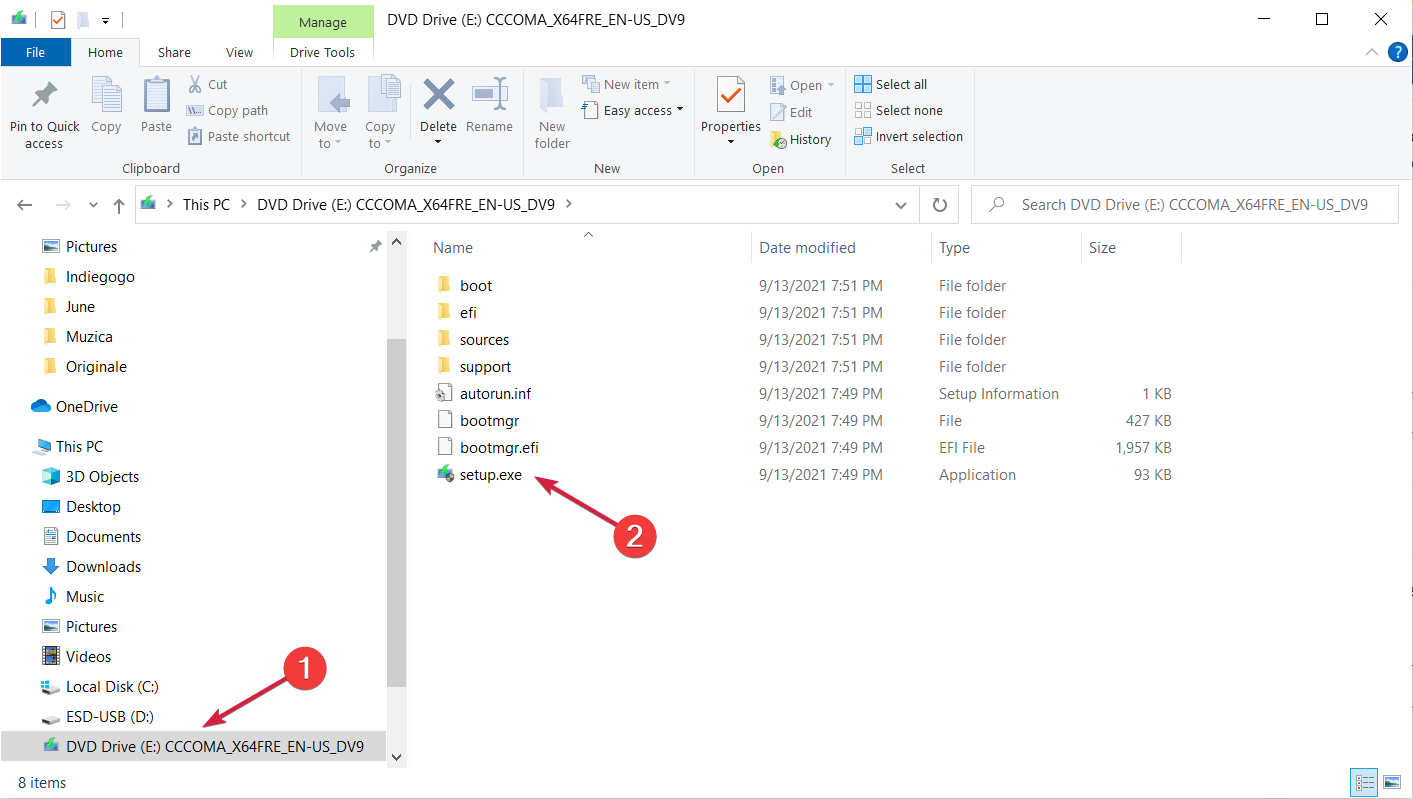
Natürlich können Sie die Windows 11 ISO auch auf eine DVD brennen, um ein bootfähiges USB-Laufwerk zu erstellen und eine haptische Kopie zu haben, die Ihnen hilft, Ihr System wiederherzustellen, falls etwas schiefgeht.
Die Verwendung einer ISO-Datei, um das Funktionsupdate wie Windows 11 23H2 herunterzuladen, ist der sicherste Weg, um frühzeitig Zugang zu den neuesten Funktionen von Windows zu erhalten. Um mehr zu erfahren, lesen Sie diesen Leitfaden.
Weitere Informationen zu diesem Thema lesen
- Microsoft ersetzt JScript durch JScript9Legacy für bessere Sicherheit in Windows 11
- Windows 11 Build 27898 fügt kleine Taskleistensymbole, schnelle Wiederherstellung und intelligenteres Teilen hinzu
Wie benutze ich den Windows 11 Installationsassistenten?
Obwohl Sie möglicherweise vermeiden möchten, den Windows 11 Installationsassistenten zu verwenden, weil er die Mindestanforderungen überprüft, ist dies der einfachste Weg zum Upgrade.
Wenn Ihr PC die Mindestanforderungen erfüllt, erfahren Sie hier, wie Sie den Installationsassistenten verwenden.
-
Gehen Sie zur speziellen Microsoft-Downloadseite und klicken Sie auf die Schaltfläche Jetzt herunterladen unter Windows 11 Installationsassistent.
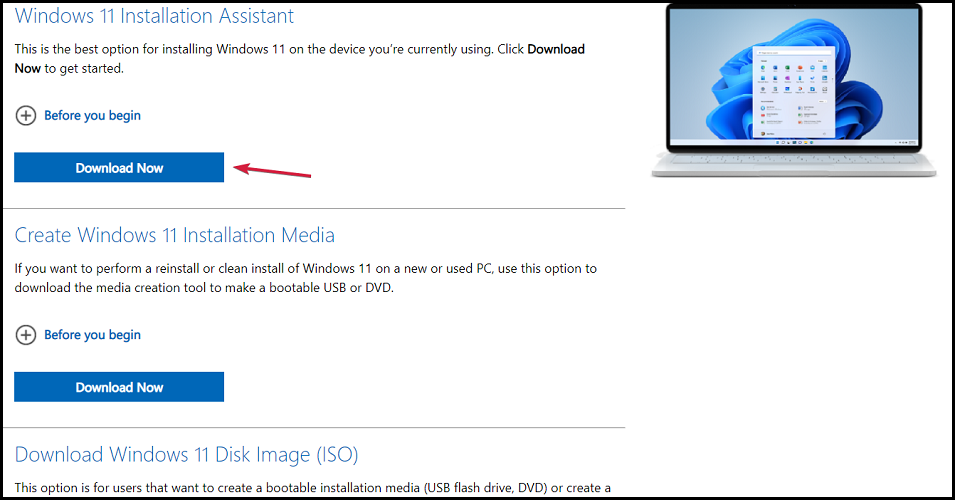
-
Führen Sie die heruntergeladene Datei aus und klicken Sie auf Akzeptieren und installieren.
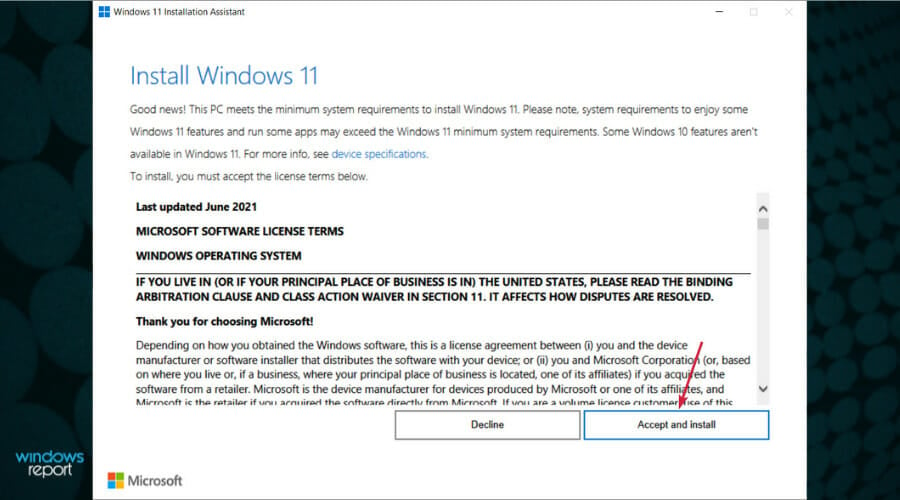
-
Das Tool beginnt mit dem 3-Schritte-Prozess zum Herunterladen und Installieren von Windows 11.
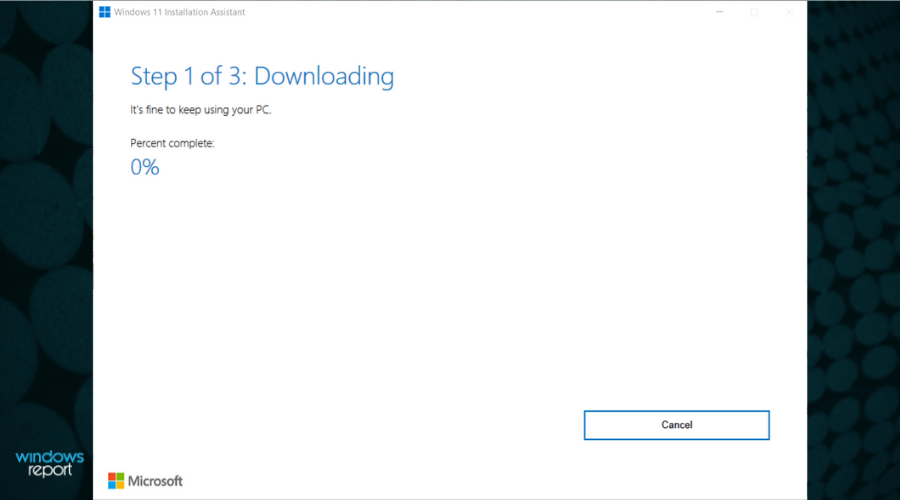
- Wenn es fertig ist, müssen Sie nur Ihren PC neu starten, und Ihr Windows 11 wird hochgefahren.
Wie überprüfe ich auf neue Updates in Windows 11?
Bevor Sie das Update genießen, helfen wir Ihnen auch dabei, herauszufinden, ob es Updates für das Betriebssystem gibt.
Sie sollten dies von Zeit zu Zeit tun, und es ist wichtig, es direkt nach der Installation von Windows 11 zu überprüfen, da möglicherweise neue Treiber und Sicherheitsupdates installiert werden müssen.
-
Klicken Sie auf die Schaltfläche Start und wählen Sie Einstellungen.
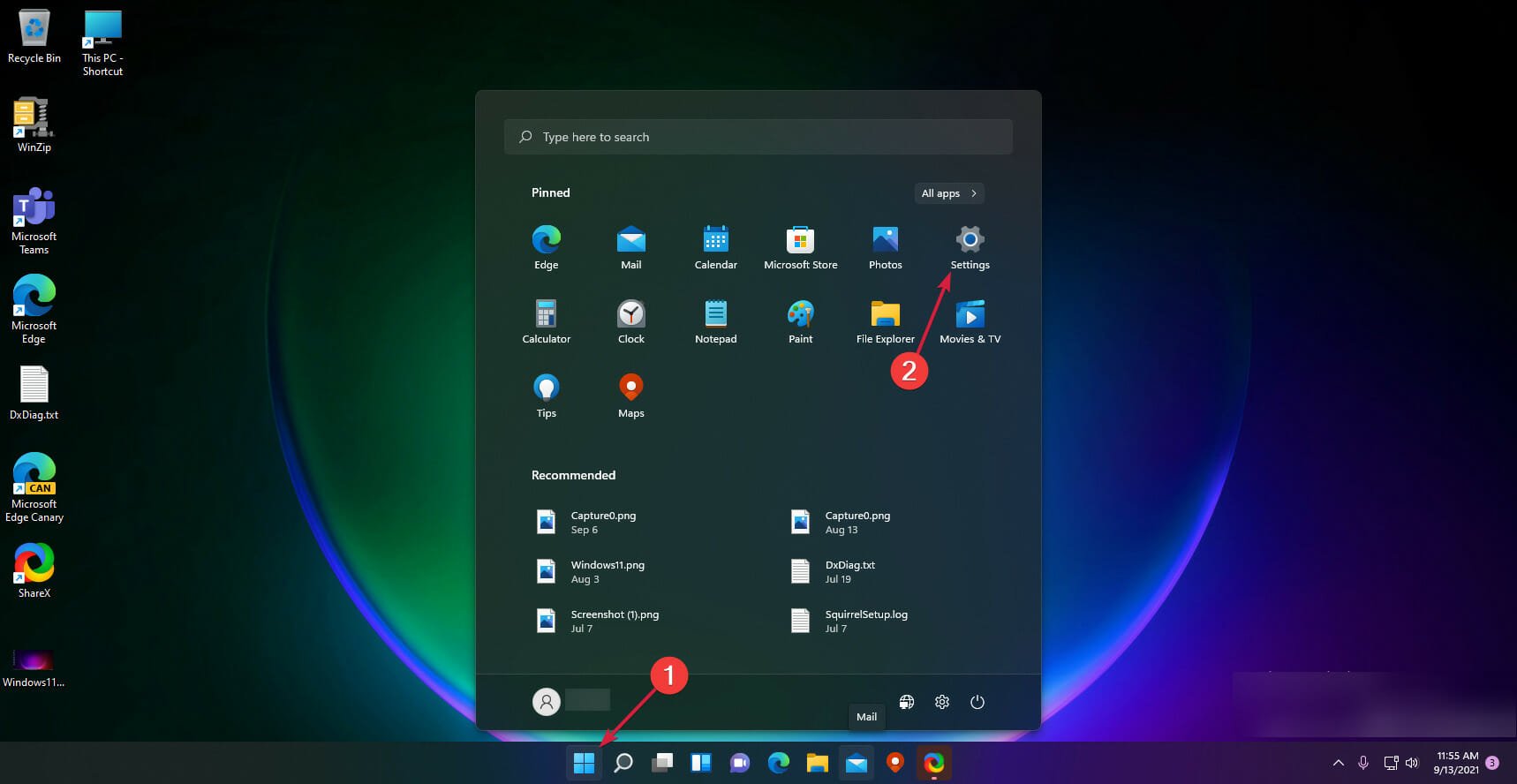
-
Wählen Sie jetzt Windows Update von links und klicken Sie auf die Schaltfläche Auf Updates überprüfen von rechts.
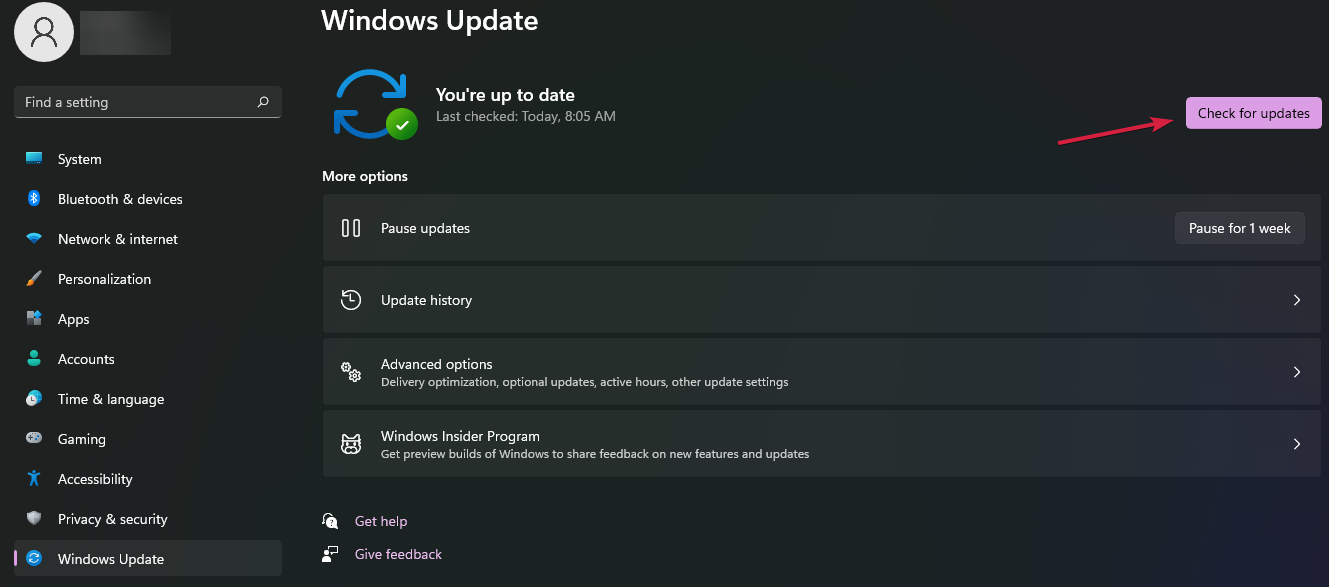
- Wenn es neue Updates gibt, wird das System sie sofort herunterladen und installieren.
Das ist alles! Sie haben eine neue Kopie von Windows 11 auf Ihrem PC installiert, und wir hoffen, dass unsere Lösungen Ihnen geholfen haben, das Upgrade problemlos durchzuführen.
Sie müssen bedenken, dass Windows 11 immer noch ein neues Betriebssystem ist und es möglicherweise eine Menge Fehler und Störungen gibt, die Sie stören, aber Sie werden auch Lösungen dafür hier auf unserer Website finden.
Wenn Sie Ihre Meinung ändern und nicht upgraden möchten, gibt es auch die Möglichkeit, Windows 11 auf einer virtuellen Maschine zu installieren und es ohne Auswirkungen auf Ihren PC zu testen.
Sie benötigen mehr physischen Speicher, um es zu laden, aber sobald Sie es auf der VM ausführen, können Sie seine Funktionen in einer kontrollierten Umgebung testen.
Für Fragen oder Vorschläge können Sie den entsprechenden Kommentarbereich unten nutzen, und wir werden uns so schnell wie möglich bei Ihnen melden.